Gestione del trasporto e degli ordini con monitoraggio nel ruolo di contraente
Chi può utilizzare questa funzione? Funzione disponibile per gli utenti della linea di prodotti dei vettori (TFC - Trans for Carriers) e della spedizione (TFF - Trans for Forwarders) |
In questo articolo imparerai:
- come accettare un'offerta di trasporto con un requisito di monitoraggio
- come funziona la gestione degli ordini
- come funziona la gestione delle attività di trasporto
Visibility Monitoring è un prodotto che consente di monitorare i trasporti in tempo reale. Consente di monitorare la posizione dei veicoli e lo stato di completamento degli ordini utilizzando i sistemi GPS. Grazie alle informazioni aggiornate, ottieni sicurezza e controllo, se necessario, puoi reagire rapidamente a eventi imprevisti sulla strada.
Accettazione dell'offerta di trasporto con un requisito di monitoraggio
Se trovi un'offerta interessante sulla Piattaforma, controlla i suoi termini e condizioni e decidi se l'offerta soddisfa le tue esigenze.
- Fai clic sulla riga dell'offerta, a sinistra verrà visualizzata una finestra con i dettagli.
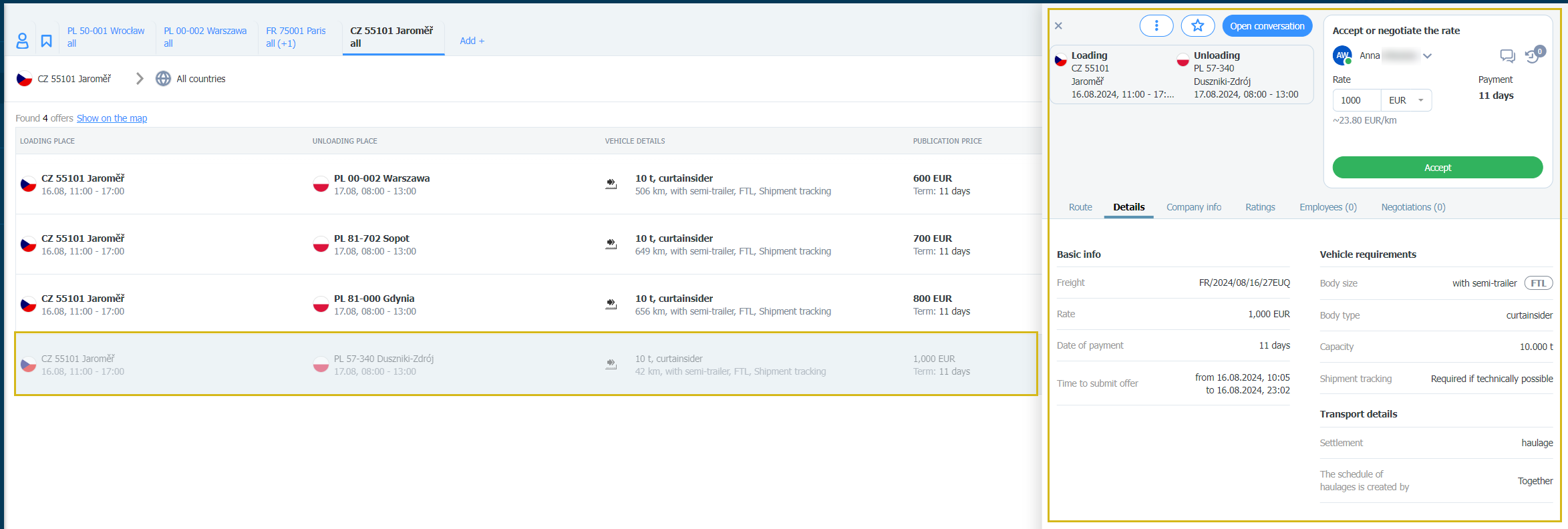
- Nei requisiti del veicolo è presente l'informazione Monitoraggio GPS richiesto, se tecnicamente possibile. Ciò significa che il cliente desidera che il trasporto venga monitorato tramite sistemi GPS.
Dopo aver accettato l'offerta con questo requisito, quando fornisci i numeri di registrazione del veicolo o del semirimorchio per questo trasporto, il sistema Trans.eu verificherà la possibilità tecnica di monitorare tali veicoli tramite i nostri partner - integratori GPS.
- Se l'offerta soddisfa le tue condizioni, puoi accettarla.
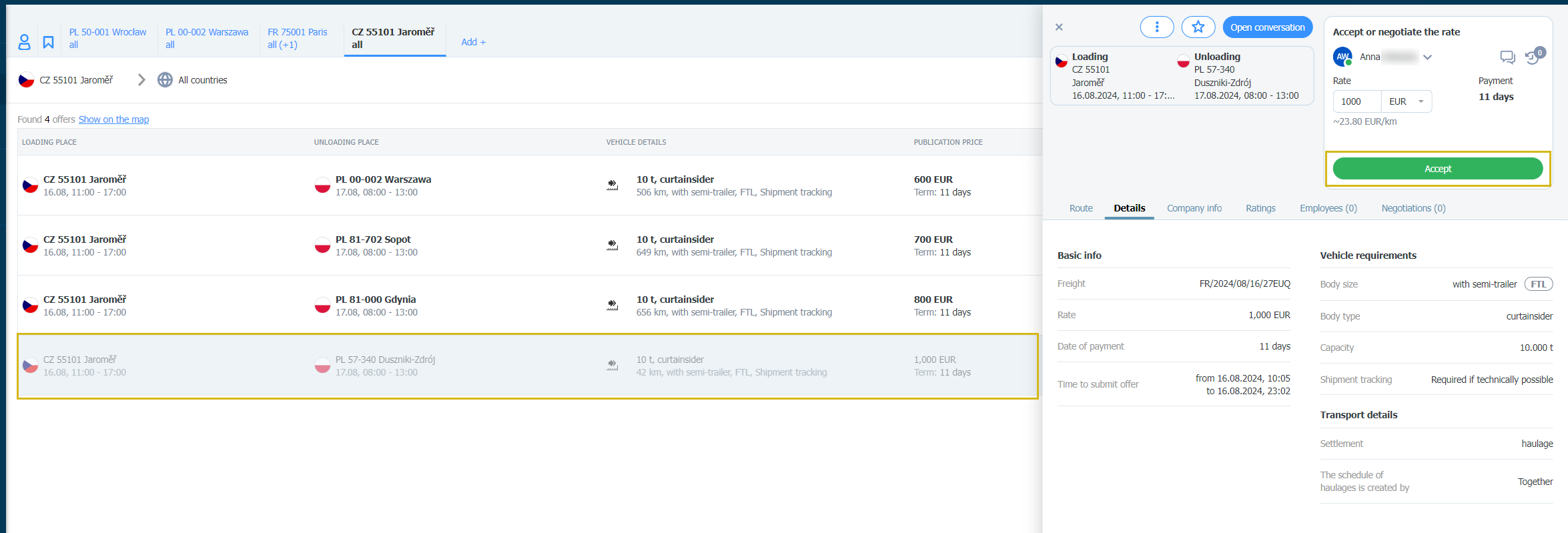
- Dopo aver accettato l'offerta, verrà trasferita alla scheda In negoziazione e osservata, in attesa della decisione del cliente.

- Dopo che l'offerta è stata accettata dal cliente, verrà trasferita alla scheda Accettata.
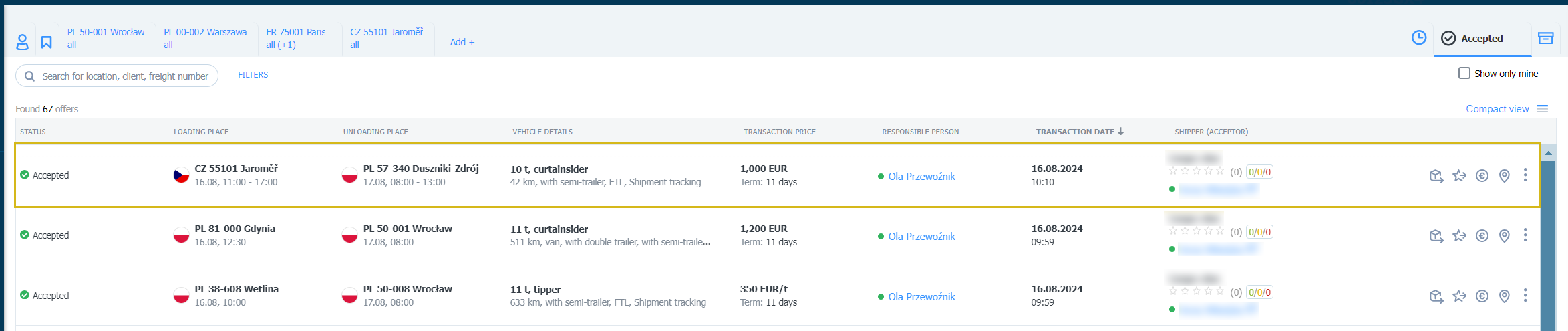
- Il passaggio successivo dopo l'accettazione del trasporto è la preparazione dell'ordine da parte del cliente.
Gestione degli ordini dal lato del contraente
- Nel modulo Ordini, seleziona la scheda Corrente/Ricevuta (a seconda della linea di prodotti), l'elenco contiene l'ordine che può avere lo stato:
1.Completa le informazioni preliminari significa che il tuo cliente ti ha chiesto di inviare informazioni specifiche, anche prima di inviare i termini dell'ordine.
- Fai clic sul pulsante Completa le informazioni preliminari.
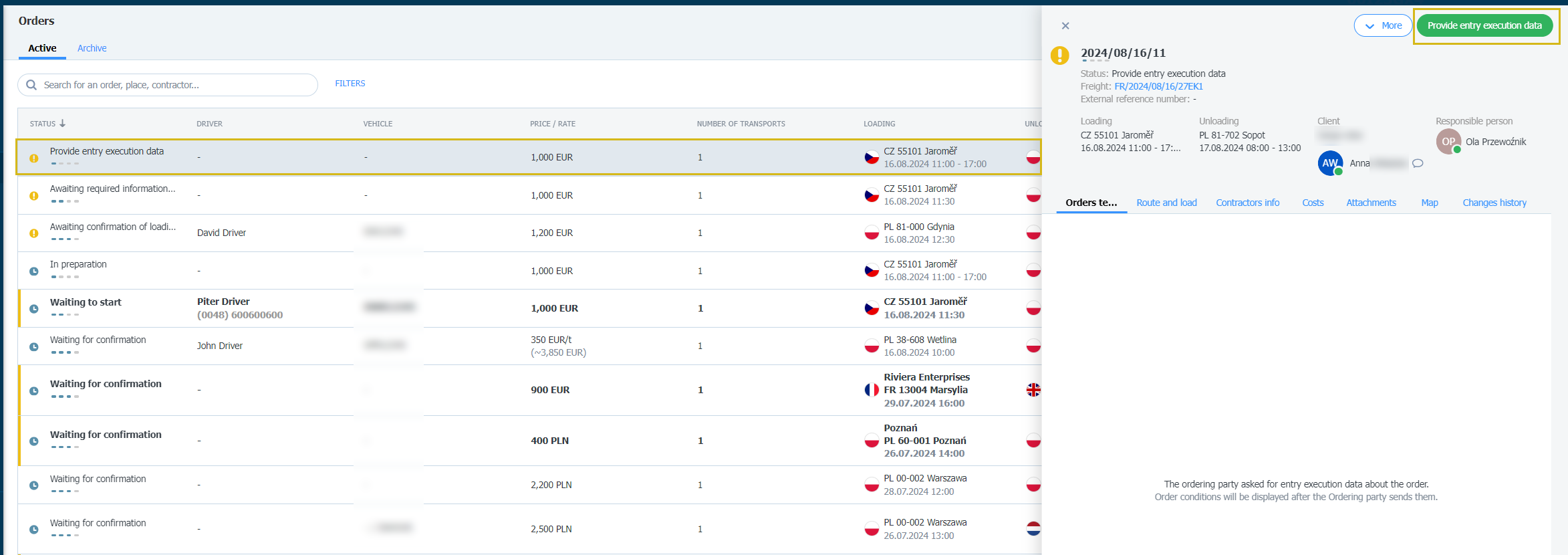
- Compila i dati, quindi fai clic sul pulsante Invia.
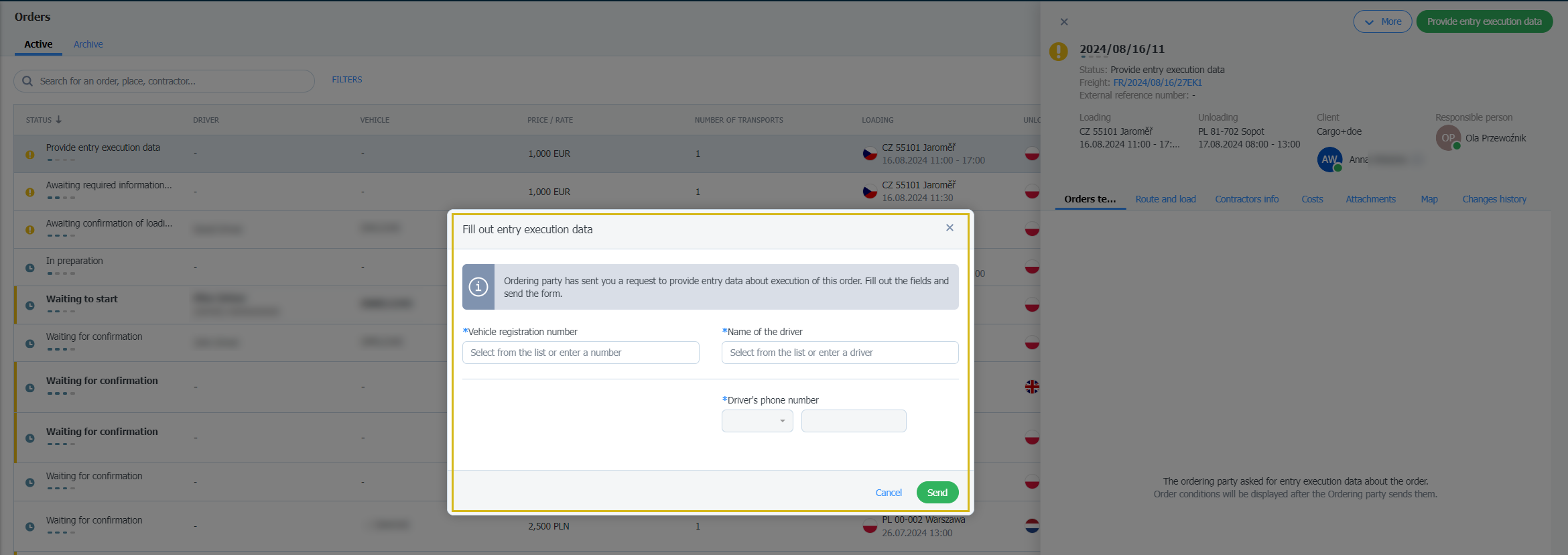
- Lo stato dell'ordine cambierà in In attesa delle condizioni, il che significa che il cliente dovrebbe completare le condizioni dell'ordine.
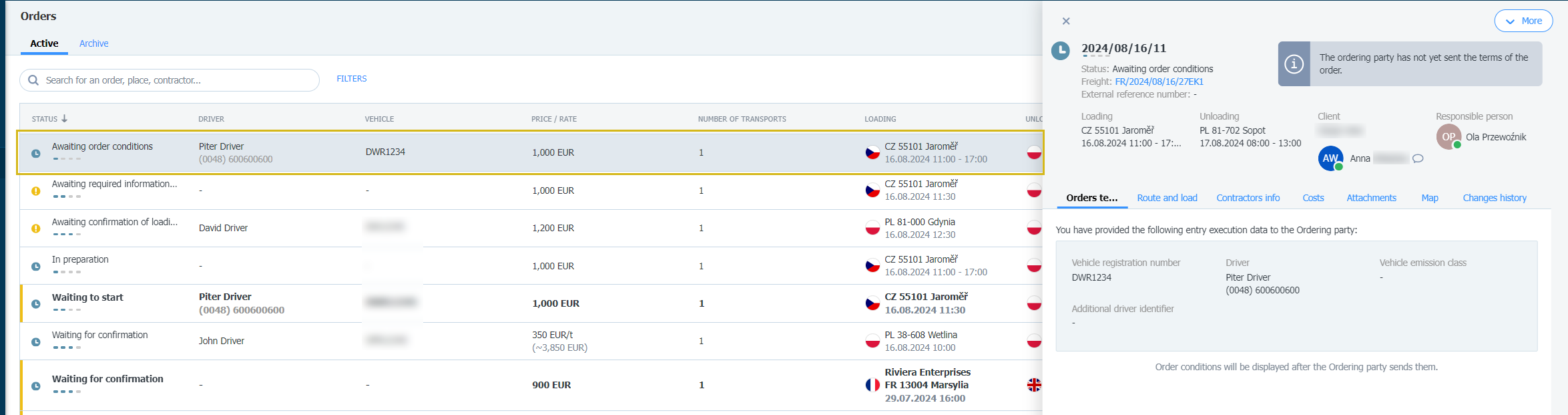
2.In preparazione significa che il cliente non ha ancora inviato le condizioni dell'ordine (lo stato apparirà quando il cliente non seleziona l'opzione Richiedi informazioni preliminari).
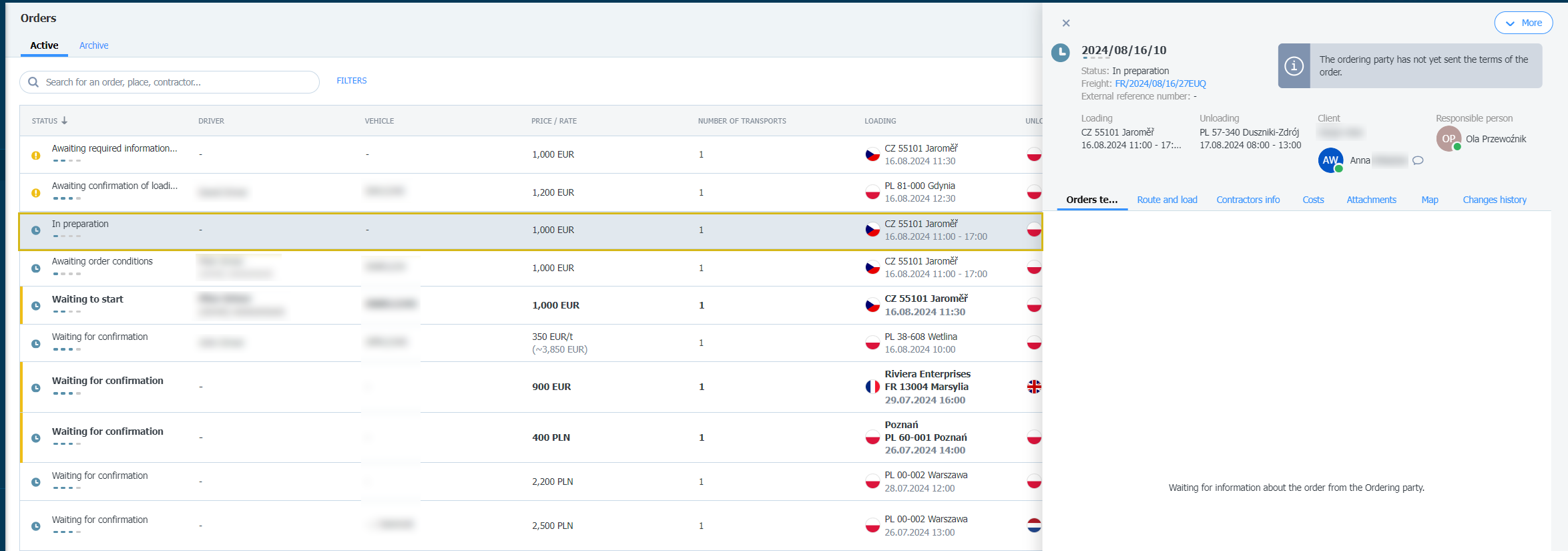
- Quando il cliente ha completato e ti ha inviato le condizioni dell'ordine, lo stato cambierà in Conferma delle condizioni.
- Fai clic sul pulsante Visualizza condizioni.
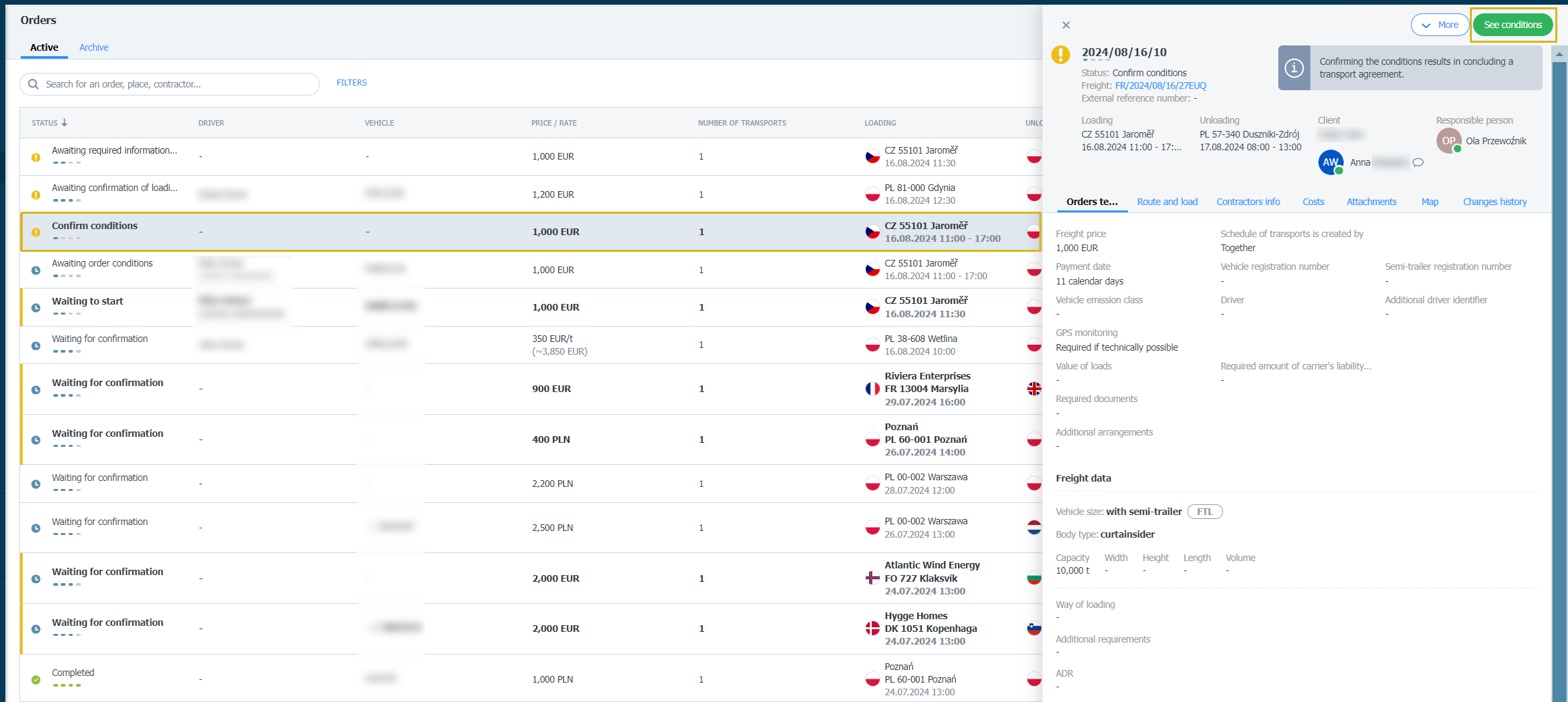
- Completa i dati nell'ordine e Conferma le condizioni.
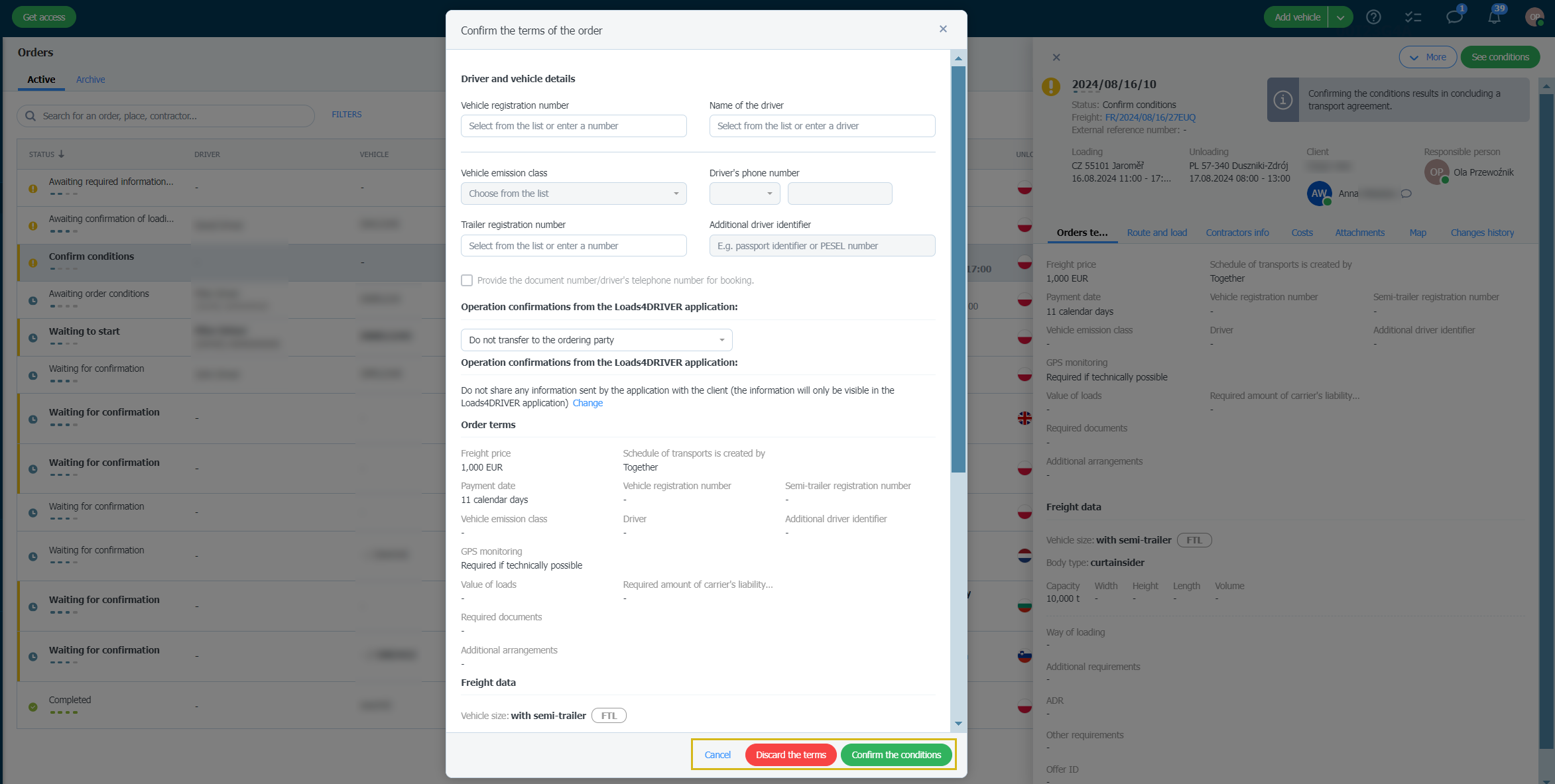
- Se nell'offerta è stato indicato un intervallo di tempo operativo superiore a 3 ore, verrà visualizzato lo stato -In attesa di conferma dei datioperativi, il che comporta la necessità di indicare esattamente la data e l'ora di tali operazioni tra quelle disponibili per l'intervallo di ore.
La fornitura di data e ora è indicata affinché il sistema possa calcolare la previsione del tempo di arrivo, ovvero un indicatore che informa se il veicolo arriverà in tempo al luogo di scarico.
- Fai clic sul pulsant Completa i dati dell'operazione.
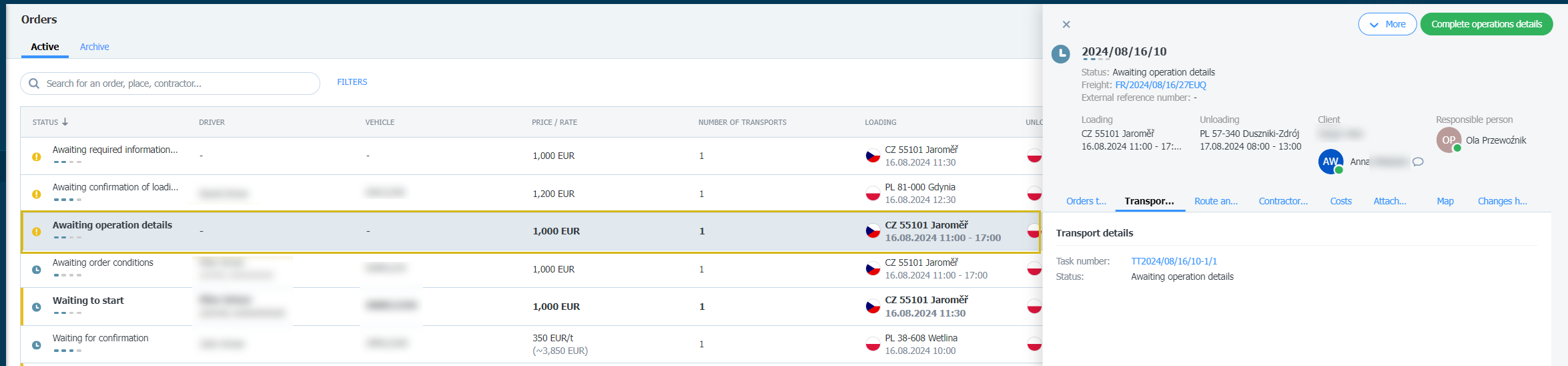
- Nella finestra specifica la data e l'ora di carico e scarico, quindi salva le modifiche.
- Lo stato In attesa di dati di trasporto informa che nell'ordine mancano informazioni come dati del veicolo e dati del conducente, che devono essere forniti (questo stato apparirà se nei passaggi precedenti i dati non sono stati forniti).
- Fai clic sul pulsante Completa i dati di trasporto.
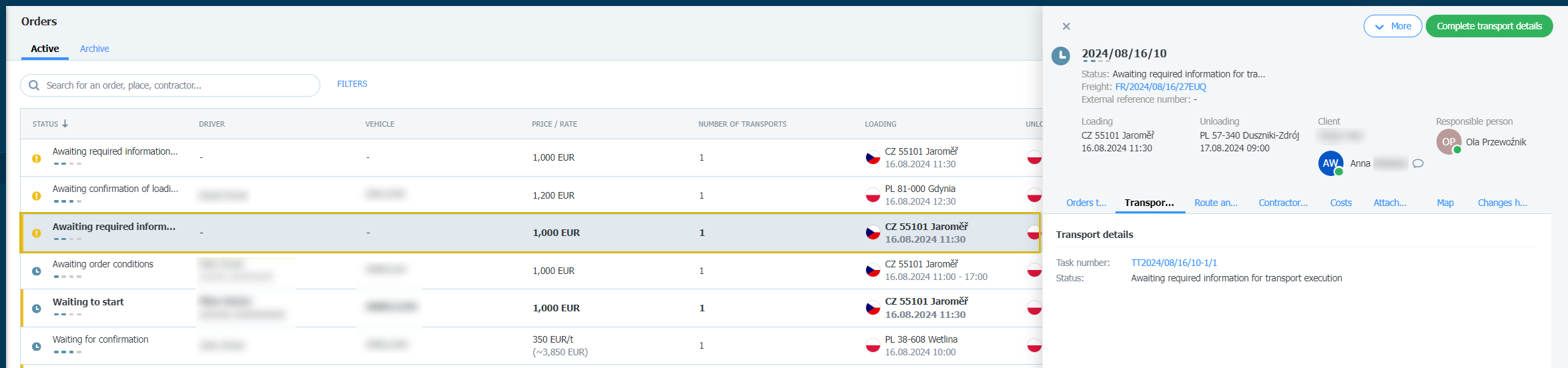
- Completa i dati del conducente e del veicolo, quindi Salva.
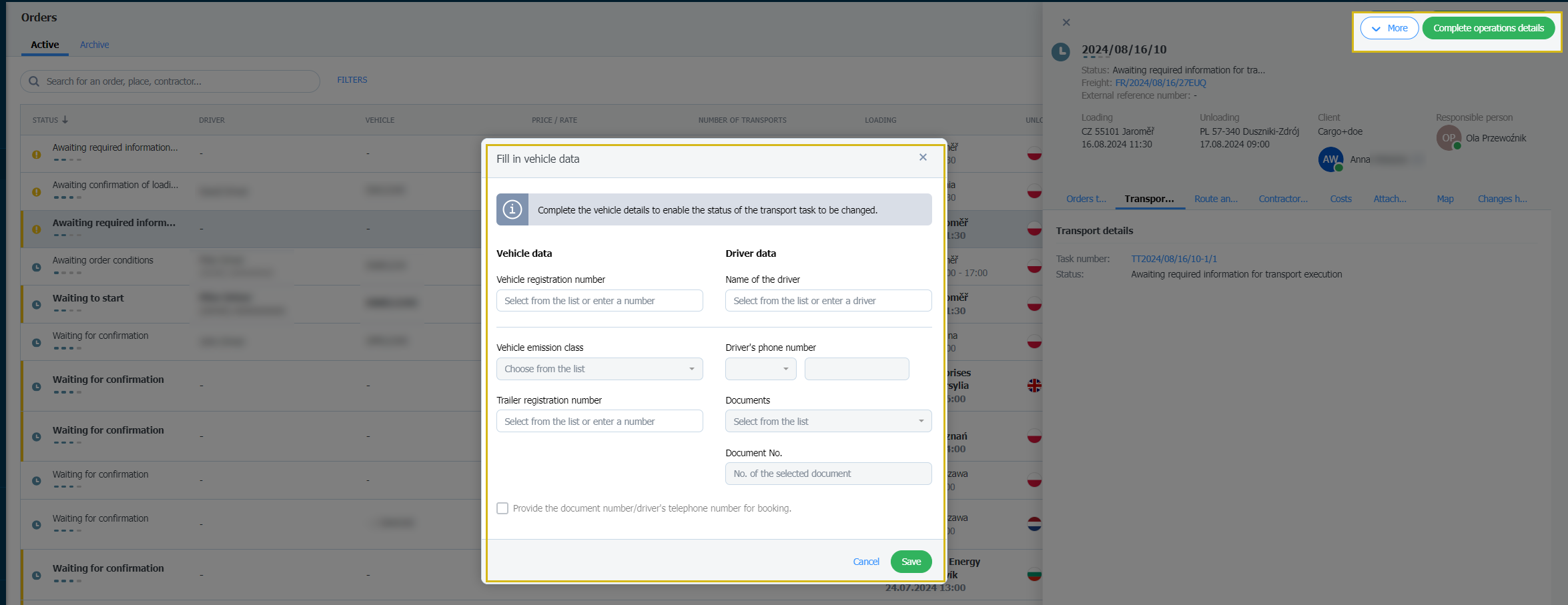
Sulla base dei dati del veicolo completati, verificheremo nei sistemi partner se il monitoraggio GPS è tecnicamente possibile.
Gestione delle attività di trasporto dal lato del contraente
- Nel modulo Trasporti in realizzazione seleziona la scheda Nuovo, nell'elenco possono apparire attività in cui è necessario completare i dati appropriati, se non sono stati forniti nell'ordine.
Completamento dei dati nell'ordine è descritto sopra: controlla i dettagli.
Sulla base dei dati del veicolo completati, verificheremo nei sistemi partner se il monitoraggio GPS è tecnicamente possibile.
- Il monitoraggio verrà collegato automaticamente se tecnicamente possibile. Il recupero della posizione inizierà circa un'ora (a seconda del fornitore del segnale GPS)prima dell'orario di caricamento pianificato o della sua conferma manuale.
- Verrai informato di questo fatto dal seguente messaggio. Puoi anche acconsentire al trattamento dei dati del veicolo e del conducente per esigenze di trasporto future.
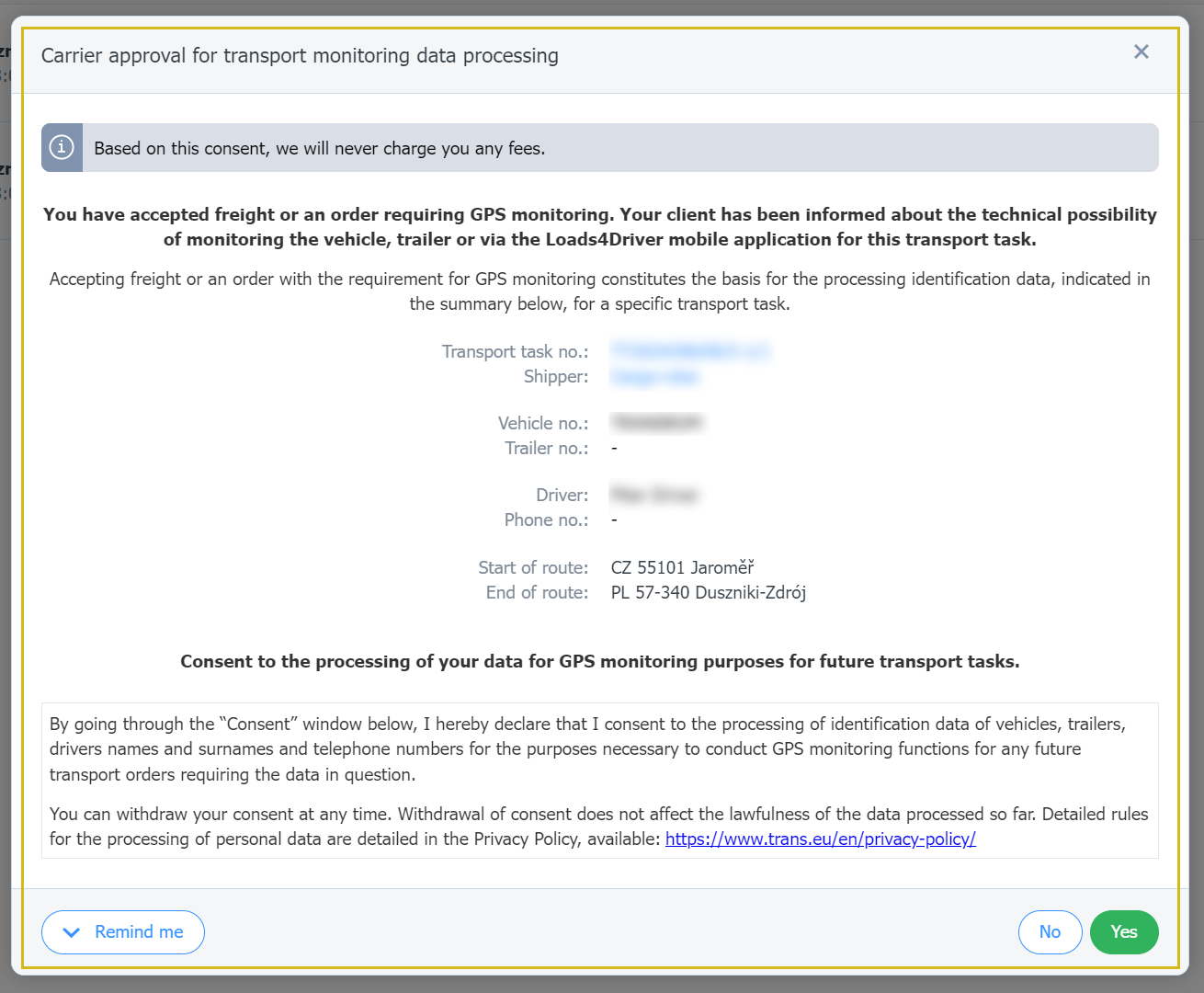
- L'attività verrà trasferita alla scheda Attiva, in cui appariranno informazioni aggiornate sul stato attuale dell'attività fino al completamento del trasporto.
- Lo stato dell'attività cambierà in In attesa di avvio significa che il tempo per l'attivazione della ricezione del segnale non è ancora scaduto.

- Lo stato dell'attività cambierà in In transito per il caricamento un tempo specificato prima del caricamento.
- Fai clic sul trasporto selezionato nell'elenco per visualizzare le informazioni dettagliate.
- Durante il trasporto, nelle singole schede: Informazioni, Mappa, Operazioni, Cronologia appariranno messaggi/informazioni/ dati.
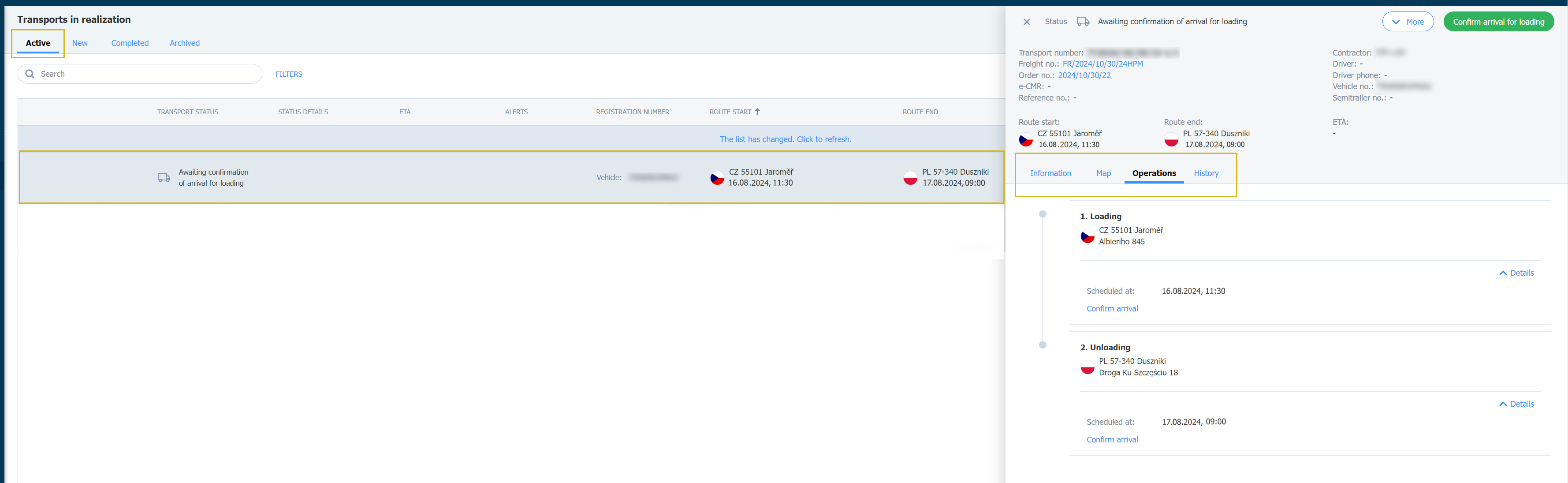
- Il successivo stato dell'attività -In caricamento apparirà se, in base ai dati GPS, determiniamo che l'auto entrerà nella zona di caricamento o in base alla conferma manuale nell'ordine.
- Sulla Piattaforma apparirà l'informazione su quanto tempo ha trascorso il conducente per il caricamento (attesa per l'ingresso - attesa in coda, caricamento, attesa per i documenti).
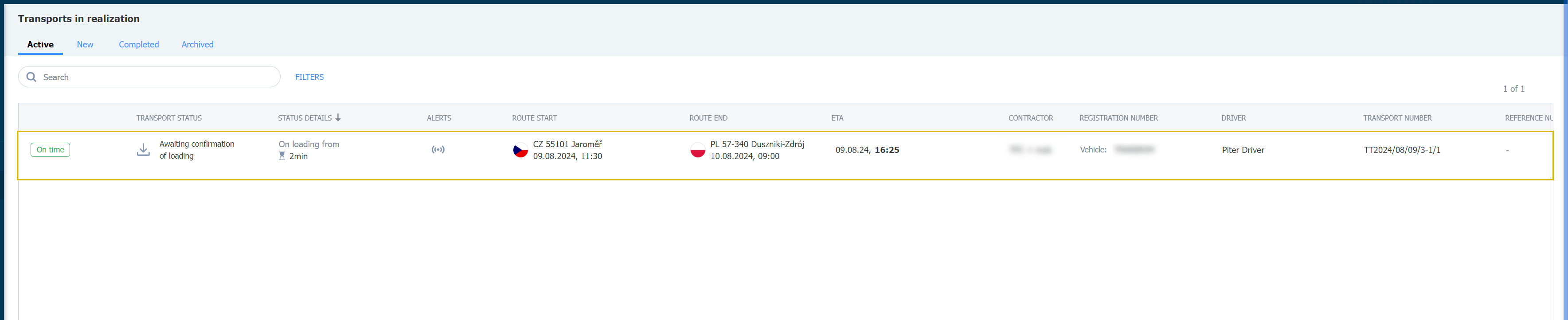
- Il successivo stato dell'attività -In transito apparirà se, in base al segnale GPS, l'auto uscirà dal luogo di caricamento o in base alla conferma manuale nell'ordine.
- Sulla Piattaforma apparirà l'informazione su dove si trova attualmente l'auto e quale percorso ha già fatto il conducente.

- Durante il trasporto, nell'elenco delle attività potrebbe apparire un Avviso che informa sull'evento.
- Nella finestra dei dettagli dell'attività, vai alla sezione Richiede attenzione per controllare le informazioni.
- Inoltre, sulla Piattaforma riceverai una notifica (icona della campana) che informa sull'evento.
- Dopo aver esaminato e verificato un messaggio, è possibile archiviarlo in modo che non appaia nella pagina principale. Per farlo, clicca su X.
- Nella scheda mappa è possibile controllare la posizione attuale del veicolo.

- Un altro stato dell'attività, In attesa di conferma dello scarico, apparirà se il veicolo entra nella zona di scarico in base ai dati GPS o alla conferma manuale nell'ordine.
- La piattaforma mostrerà informazioni sul tempo impiegato dal conducente per lo scarico (attesa per l'ingresso - attesa in coda, scarico, attesa dei documenti).

- Nella scheda Completati troverai le attività di trasporto che sono state completate e confermate tramite segnale GPS. Inoltre, l'elenco include le seguenti informazioni:
- Lo stato di completamento mostra se l'autista è arrivato in orario o con quanto ritardo al luogo di carico o scarico.
- Reclami relativi all'attività segnalata (se presenti).
- Commenti automatici che mostrano i singoli elementi/fasi del trasporto.
- Fonti di monitoraggio: dispositivi utilizzati per tracciare il trasporto.
- Nella finestra dei dettagli dell'attività è possibile controllare l'intera cronologia.

- La scheda Archivio mostrerà tutti gli ordini completati e confermati dallo spedizioniere, contenenti un riepilogo del trasporto.


